Erstellen von Tabellen und Listen als Elemente/Attribute
Tabellen und Listen im HTML-Dokument können in Element- oder Attribut-Nodes im XML-Schema konvertiert werden, sodass die Tabellen- oder Listenstruktur im Schema erhalten bleibt.
Konvertieren einer Tabelle in Elemente/Attribute
Um eine Tabelle in Schema-Nodes zu konvertieren, gehen Sie folgendermaßen vor:
1.Wählen Sie die HTML-Tabelle aus, indem Sie Text darin markieren.
2.Ziehen Sie sie in den Node in der Schemastruktur, als dessen gleichrangiges oder untergeordnetes Element Sie ihn erstellen möchten.
3.Lassen Sie die Maustaste los, wenn das Symbol "Als gleichrangiges Element erstellen"  oder "Als Child erstellen"
oder "Als Child erstellen"  erscheint.
erscheint.
4.Wählen Sie nun im Kontextmenü (Abbildung unten), je nachdem, ob der Inhalt von Tabellenzellen als Elemente oder Attribute erstellt werden soll, entweder den Befehl Ausgewählte Tabelle/Liste in Elemente konvertieren oder Ausgewählte Tabelle/Liste in Attribute konvertieren aus.
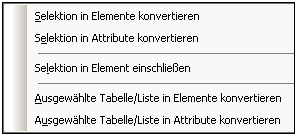
5.Wählen Sie im Dialogfeld "Tabelle konvertieren" (Abbildung unten) aus, ob die im SPS erstellte Tabelle als statische oder dynamische Tabelle erstellt werden soll.

Wenn Sie die Option statische Tabelle auswählen, wird für jede Zelle in der Tabelle ein Schema-Node erstellt. Im Design wird jeder Node mit dem Platzhalter (Inhalt) erstellt. Die Daten in den Tabellenzellen werden in das temporäre XML-Dokument (und in das generierte XML-Dokument) kopiert. Die Option dynamische Tabelle ist verfügbar, wenn die Struktur aller Zellen in der Tabelle identisch ist. Wenn die Tabelle im SPS erstellt wird, werden die Zeilen der dynamischen Tabelle durch eine einzige Zeile im Design dargestellt (da jede Zeile dieselbe Struktur hat). Die Tabellendaten werden in die XML-Datei kopiert. Die dynamische Tabelle kann von oben nach unten wachsen (die Zeilen werden vertikal übereinander angeordnet) oder von links nach rechts (die Zeilen werden zu Spalten und werden von links nach rechts angeordnet). Wenn Sie angeben, dass die erste Zeile/Spalte die Überschrift sein soll, (i) so wird eine Kopfzeile in das Design eingefügt, die die Spaltenüberschriften als statischen Text enthält; und (ii) die Schemaelement/Attribut-Nodes erhalten den Text der Kopfzeile als Namen. Wenn die erste Zeile/Spalte nicht als Kopfzeile definiert wird, so wird keine Kopfzeile in das Design eingefügt.
6.Klicken Sie nach Auswahl der gewünschten Option(en) zum Fertigstellen auf Konvertieren.
Konvertieren einer Liste in Elemente/Attribute
Um eine Liste in Schema-Nodes zu konvertieren, gehen Sie folgendermaßen vor:
1.Wählen Sie die HTML-Liste durch Markieren von Text darin aus.
2.Ziehen Sie sie in den Node in der Schemastruktur, als dessen gleichrangiges oder untergeordnetes Element Sie ihn erstellen möchten.
7.Lassen Sie die Maustaste los, wenn das Symbol "Als gleichrangiges Element erstellen"  oder "Als Child erstellen"
oder "Als Child erstellen"  erscheint.
erscheint.
8.Wählen Sie nun im Kontextmenü (Abbildung unten), je nachdem, ob der Inhalt von Tabellenzellen als Elemente oder Attribute erstellt werden soll, entweder den Befehl Ausgewählte Tabelle/Liste in Elemente konvertieren oder Ausgewählte Tabelle/Liste in Attribute konvertieren aus.
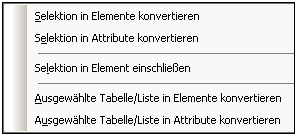
3.Wählen Sie im Dialogfeld "Liste konvertieren" (Abbildung unten) aus, ob die im SPS erstellte Tabelle als statische oder dynamische Tabelle erstellt werden soll.

Wenn Sie die Option statische Liste auswählen, wird für jeden Listeneintrag in der Tabelle ein Schema-Node erstellt. Im Design wird jeder Node mit dem Text des HTML-Listeneintrags, der als statischer Inhalt des Listeneintrags eingefügt wird, erstellt. Bei Auswahl der Option dynamische Liste wird jeder Listeneintrag im Design durch einen einzelnen Listen-Node dargestellt. Im Design wird das Listeneintragselement mit dem Platzhalter (Inhalt) eingefügt.
4.Klicken Sie nach Auswahl der gewünschten Option(en) zum Fertigstellen auf Konvertieren.